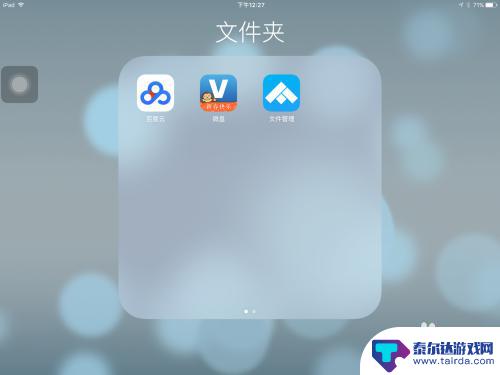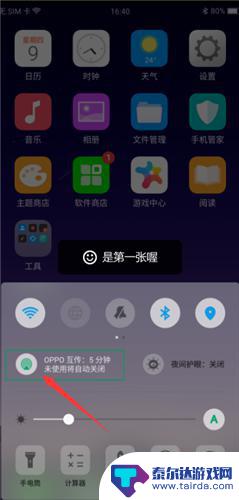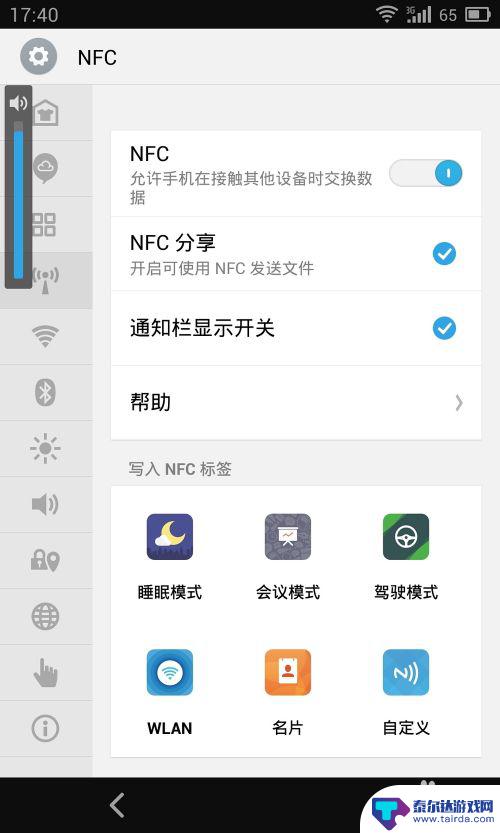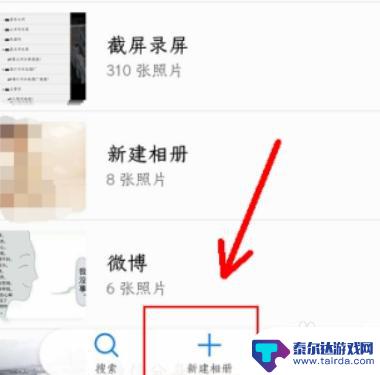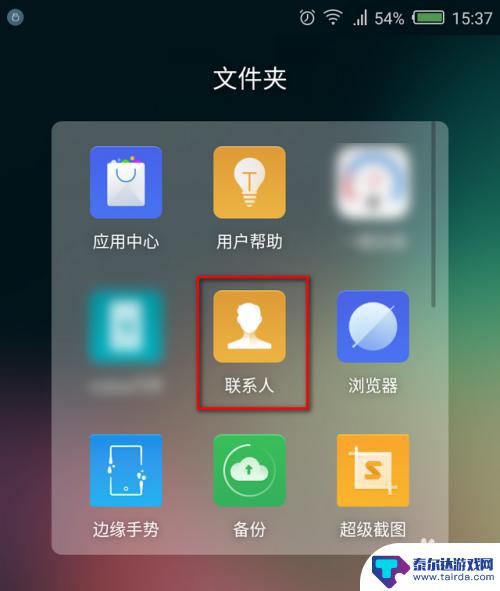同款苹果手机怎么文件传输 iPhone 和 iPad 如何快速传输文件
当我们拥有同款苹果手机的iPhone和iPad时,我们常常会遇到一个问题:如何快速传输文件?无论是照片、视频还是文档,文件传输对于我们的日常工作和娱乐都至关重要,幸运的是苹果提供了一些方便快捷的方法,让我们能够轻松地在iPhone和iPad之间进行文件传输。在本文中我们将探讨这些方法,并分享一些技巧,帮助我们更高效地完成文件传输任务。无论是在工作中需要将文件从iPhone传输到iPad,还是在娱乐时想要分享照片和视频,这些技巧都将为我们提供便利和灵活性。
iPhone 和 iPad 如何快速传输文件
具体操作如下:
1.打开一个应用,轻点“共享”或  。如果你从“照片”应用共享照片,则可以向左或向右滑动并选择多张照片。
。如果你从“照片”应用共享照片,则可以向左或向右滑动并选择多张照片。
2.轻点要共享内容的“隔空投送”用户。或者您可以在自己的 Apple 设备之间“隔空投送”内容,例如Mac。
3.确保要接收内容的设备就在附近,并且在蓝牙和 Wi-Fi 范围内,分享与接收方在此过程必须关闭“个人热点”。
4.如果对方没有添加你为“联系人”,对方需要将“隔空投送”接收设置设定为“所有人”。
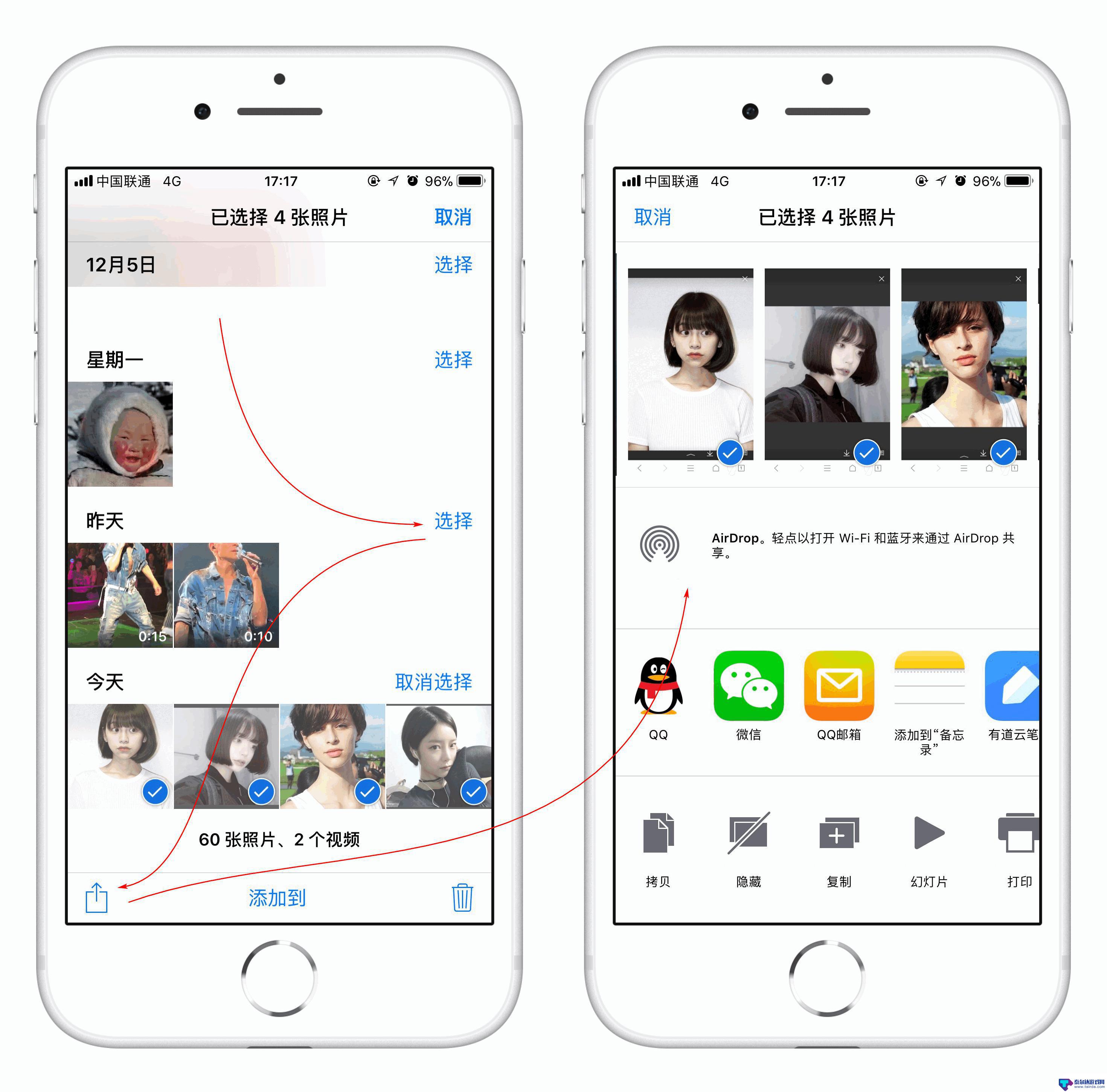
当有人使用“隔空投送”与你共享内容时,你将会看到一个带有内容预览的提醒。在此界面可以轻点“接受”或“拒绝”。
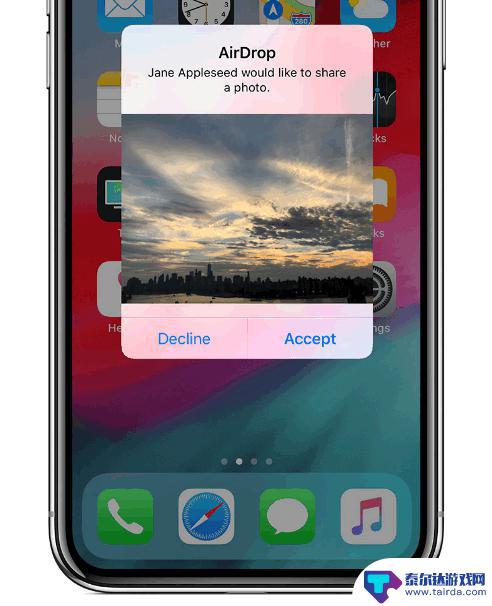
如果选择“接受”,iPhone 会在用于发送的应用中收到相关内容。例如,照片会出现在“照片”应用中,网站会在 Safari 浏览器中打开。应用链接则会在 App Store 中打开,随后你可以直接下载或购买这个应用。
如果你通过“隔空投送”将内容共享给自己的另一台设备,例如将自己 iPhone 中的某张照片共享到 Mac,将不会看到“接受”或“拒绝”选项,相关内容会自动发送到这台设备,在此之前你需确保已在两台设备上使用同一 Apple ID 登录。
以上就是同款苹果手机怎么文件传输的所有内容,如果遇到此情况,您可以根据以上操作解决问题,操作简单快速,一步到位。
相关教程
-
ipad pro和手机链接怎么传输 无线传输文件的手机与iPad/电脑连接方式
在生活和工作中,我们经常需要在手机和iPad之间传输文件,无线传输文件的方式使得这一过程更加便捷和高效。通过简单的设置,我们可以轻松地在手机与iPad之间进行文件传输,省去了繁...
-
iphone手机怎么在电脑上传输文件到手机 如何将电脑文件导入iPhone
iPhone手机已经成为了我们生活中不可或缺的一部分,有时我们可能会遇到一些需要在电脑和iPhone之间传输文件的情况。无论是想将电脑中的音乐、视频或者照片传输到iPhone上...
-
oppo手机和oppo手机怎么互传 oppo手机怎么进行文件传输
在日常生活中,我们经常需要在不同设备之间进行文件传输,而OPPO手机提供了便捷的解决方案,通过OPPO手机之间的互传功能,用户可以快速轻松地共享照片、视频、音乐和文档等文件。只...
-
不同手机间如何传输nfc NFC功能如何在手机间传输文件
随着科技的不断发展,近年来NFC(近场通信)技术逐渐走进了我们的日常生活,NFC作为一种无线通信技术,可以实现手机之间的快速传输和交互。在不同手机之间传输文件也成为了我们常常面...
-
usb手机连接 如何使用USB连接线传输手机文件到电脑
USB手机连接是一种便捷的方式,可以让我们轻松地传输手机上的文件到电脑上,只需要一根USB连接线,将手机插入电脑的USB接口,就可以快速地实现文件的传输。无论是照片、音乐、视频...
-
小米手机怎么快传 小米快传使用教程
小米手机的快传功能是一种非常便捷快速的文件传输方式,可以让用户在没有网络的情况下,仅凭一部手机就能实现文件的传输,通过小米快传,用户可以在不耗费流量的情况下,将图片、音乐、视频...
-
手机怎么完美拆后盖 手机后盖怎么拆卸
在日常使用手机的过程中,有时候我们需要拆开手机后盖来清洁手机内部或更换电池等操作,但是很多人可能会遇到一个问题,就是不知道手机后盖应该如何正确拆卸。拆卸手机后盖并不难,只要掌握...
-
如何命名华为手机的相册 华为手机相册分类技巧
在如今智能手机已经成为我们日常生活中不可或缺的一部分,其中华为手机更是备受用户青睐,在使用华为手机时,我们经常会遇到一个问题,就是如何给手机相册进行分类命名,以便更好地管理我们...
-
手机电话号码如何导出 安卓手机如何导出联系人
在日常生活中,我们经常需要将手机中存储的联系人信息导出到其他设备或者备份起来,对于安卓手机用户来说,导出联系人信息并不复杂。可以通过设置中的联系人导出功能,将联系人信息保存为....
-
华为手机怎么充电不快 华为手机快充模式无法启动怎么办
现在的手机已经成为我们生活中不可或缺的一部分,而华为手机作为其中的佼佼者,更是受到了广大用户的青睐,有时候我们在使用华为手机时可能会遇到一些充电问题,比如华为手机充电速度慢或者...